- データ復旧
- iOS データリカバリ
- PC / Mac データリカバリ
- ディスク
- Blu-ray プレイヤー
- ファイル転送
- iPhone データ転送
- 修復 & ロック解除
- iOS システム修復
- iPhone ロック解除

AppGeekerの目標は、エンターテインメント、システムの修復、及びデータのより安全かつ効率的な管理など、ユーザーのニーズに合った最適なソリューションを提供することです。
iTunesの代わりに使える!iTunesを使わずに手間なく自分の音楽をiPhoneに入れる方法を解説します。これらの方法を使うことで、複雑な手続きや制約から解放され、自由自在にiPhoneの音楽を管理!
iTunesはAppleが提供する公式の音楽管理ツールですが、自由度が低かったり、使い勝手が悪かったりする部分もあるため、iTunesを使わずにiPhoneに音楽を追加する方法を探している人が多くなっています。
多くの場合、iTunesの使用が好まれない理由の1つは、その複雑さと面倒なプロセスです。iTunesを使って音楽を同期するには、特定のオプションやカタログの選択が必要で、iTunesに慣れていないユーザーにとっては把握が難しい場合があります。さらに、iTunesと音楽を同期すると、iPhoneに既存の音楽が削除または置き換えられる可能性もあり、オリジナルの音楽を保持したいユーザーにとっては問題になります...
その結果、ユーザーたちはより簡単で、より直接的で、iTunesなしで音楽をiPhoneに入れる方法を探し始めました。これらの方法では通常、第三者の転送アプリやクラウドサービスを使用して音楽を転送するか、音楽をiPhoneに直接ダウンロードします。このようにして、ユーザーはより柔軟に音楽を管理できるようになります。
かつては音楽をダウンロードし、iTunesを介してiPhoneに同期する必要がありましたが、最近では音楽ストリーミングサービスが主流となりました。これにより、オンライン上で数多くの曲を手軽に楽しむことができるようになりました。
ここでは、同じApple公式方法のiCloudミュージックライブラリを活用すると、他のオンライン音楽アプリを使用してiPhoneに音楽を追加する、iTunesを使用せずにiPhoneに音楽を入れる2つの方法を紹介します。それでは、iTunesに頼らずに、音楽ストリーミングを活用してオンライン上の音楽を手軽にiPhoneに入れる方法について、詳しく見ていきましょう。
iCloudミュージックライブラリは、Appleが提供するクラウドベースの音楽ストレージと同期サービスで、Apple MusicやiTunes Storeから直接iPhoneに音楽を追加することができます。iTunesと接続すること必要なく、購入した音楽はiPhoneに自動的に同期されます。
iCloudミュージックライブラリを使用してiPhoneに音楽を追加するには、以下のことを確認する必要があります:
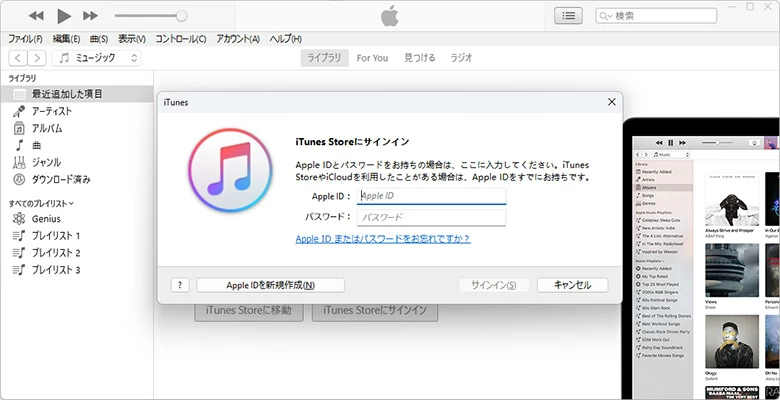
同じアカウントでサインインすると、iTunes Storeで購入した項目をiPhoneで直接ダウンロードできます。
iCloudミュージックライブラリ経由でiPhoneに音楽を追加する場合は、以下の手順で行います:
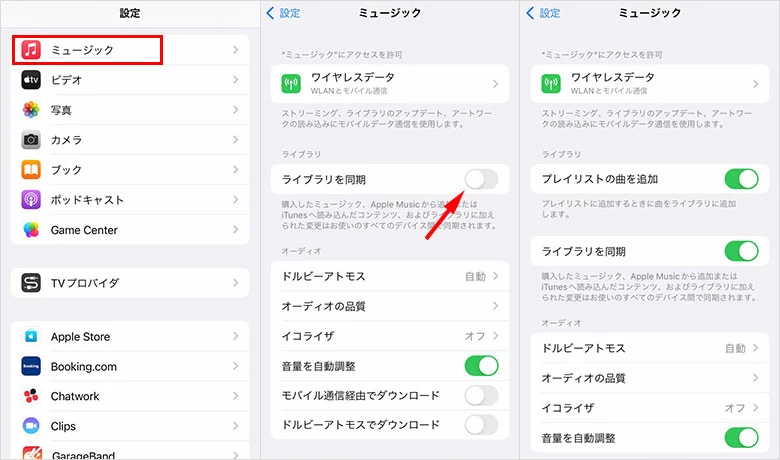
購入した以外のローカル音楽ファイルは、iCloudミュージックライブラリを介してiPhoneに直接同期されないので、他のデータ管理アプリを使ってiPhoneのミュージックに音楽を追加するなど、他の方法でこれらの曲をiPhoneに追加してください。
Appストアでは、iTunesやApple Musicだけでなく、サードパーティの音楽アプリも多数提供されており、その中には無料で利用できる製品もたくさんあります。それらを使ってiPhoneで曲を聴いたり、アプリ内から音楽をダウンロードすることができます。ここでは、第三者の音楽アプリを使って、iTunesなしでiPhoneに音楽をダウンロードする一般的な手順を紹介します。
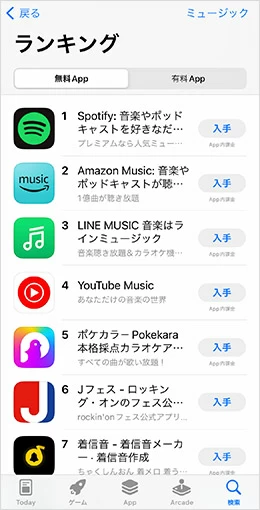
ただし、メディアストリーミングを利用して音楽を聴くと、うっかりすると高額な通信料が発生する可能性があるので注意が必要です。
ストリーミングで音楽を聴く人は多いと思いますが、パソコンに保存した音楽ファイルをiPhoneに転送する必要がある人は少なくありません。iPhoneユーザーにとっては、iTunes経由でiPhoneに音楽を追加するのが今でも第一の選択肢かもしれませんが、前述したように、iTunesには多くの制約があります。ここではiTunesの代替手段を2つ紹介します。
iPhone Data Transferなどのファイル管理アプリを使用して、ローカルの音楽をiTunesなしでiPhoneに転送することができます。このツールは、シンプルなインターフェースと使いやすい機能を備えており、USB接続を介してiPhoneに音楽を直接入れることができます。
その具体的な手順は次のとおりです:
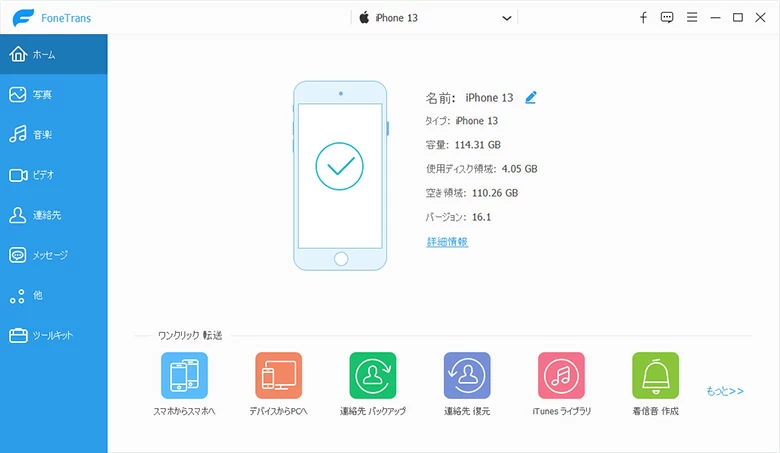
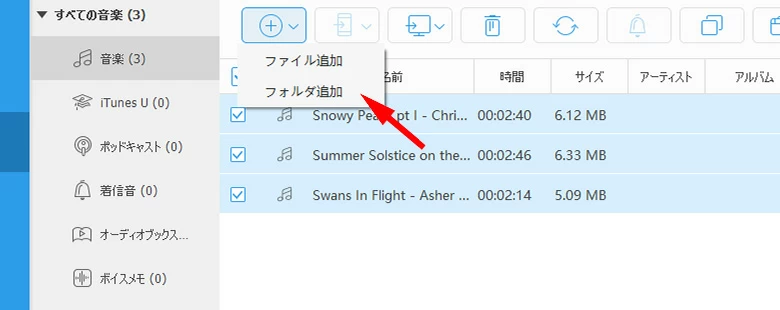
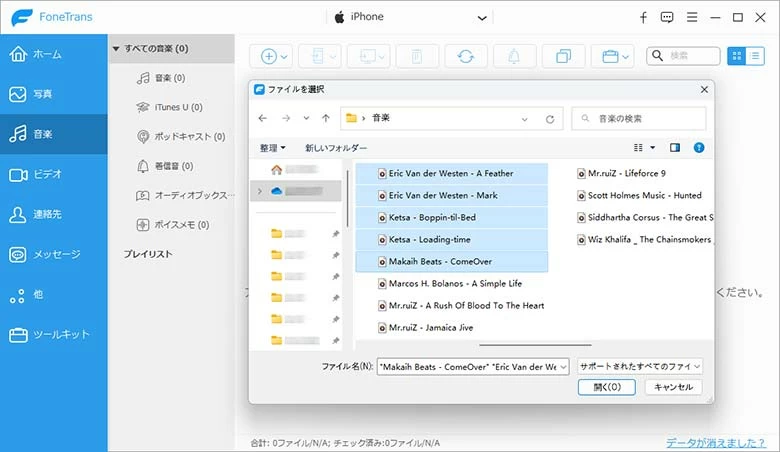
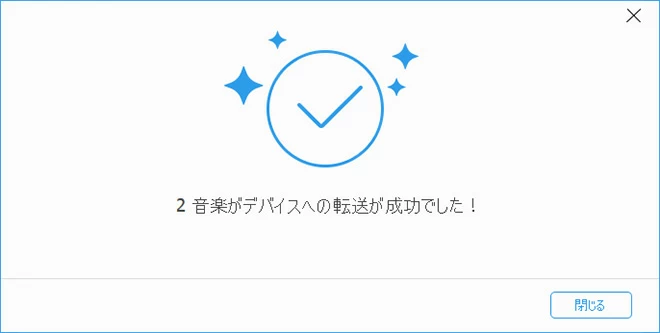
ローカルの音楽をクラウドストレージサービス(Google Drive、Dropbox、OneDriveなど)にアップロードし、適切なクラウドストレージアプリをiPhoneにインストールし、同じアカウントをログインして音楽ファイルをiPhoneにダウンロードします。この方法では、パソコン不要で、iTunesを介さずにローカルの音楽をiPhoneに入れることができます。
ただし、音楽のアップロードとダウンロードはネットワーク通信の影響を受けるため、時間がかかる場合があります。また、クラウドサービスやiPhoneの設定によっては、iPhoneにダウンロードしたファイルの保存先が異なる場合があり、探すのが面倒な場合もあります。
iTunes以外にもiPhoneに音楽を追加する方法はたくさんあります。iCloudミュージックライブラリの使用、他の音楽アプリの使用、データ管理アプリAppGeeker iTransferやクラウドサービスの使用など、ユーザーはより柔軟に、iTunesの制限を受けることなく、簡単かつ迅速に音楽をiPhoneに追加できます。
その中でも、iPhone Data Transferがおすすめです。購読アカウントに制限されず、iTunesの複雑で面倒なプロセスをバイパスできるため、iPhoneへの音楽転送をより簡単かつ直接的に行うことができます。また、ユーザーはiTunesの同期に制限されることなく、より柔軟に音楽を管理できるようになります。さらに、このアプリを使った音楽ファイルの転送は、高速で分かりやすいという利点があり、特にiOSデバイスの音楽転送に適しています。